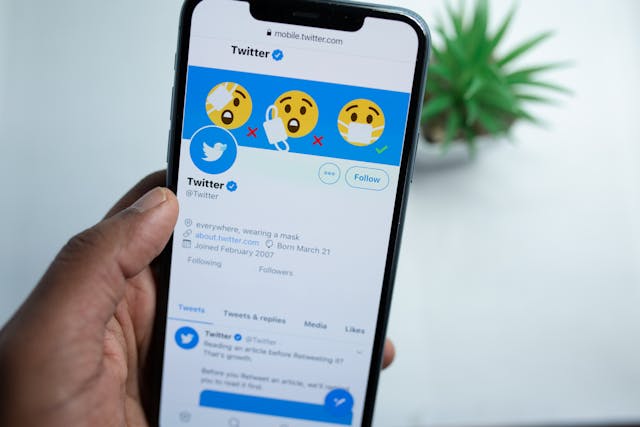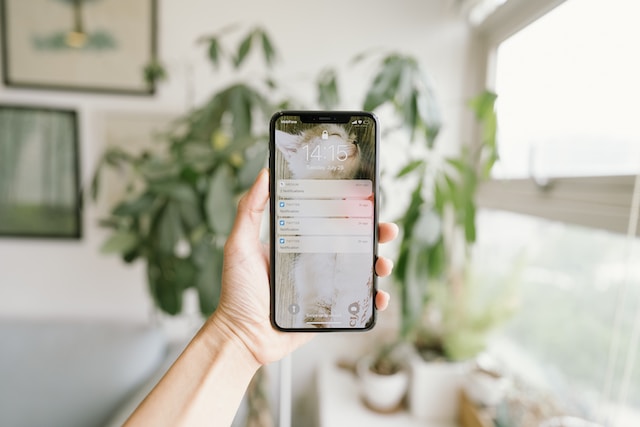ツイートを編集する方法を学ぶ前に、まずTwitterの設定を変更する方法を理解し、自分のアカウントが新機能に適切に設定されていることを確認する必要があります。ソーシャルメディアに投稿する際、誰しも何らかのミスをしたことがあるかもしれない。ツイートの編集機能がなかったため、ツイッターではイライラさせられた。しかし、最近のソーシャルメディア・プラットフォームの買収は、ツイート編集機能の追加を含む多くの変化を生み出した。しかし、他の多くのソーシャルメディアサービスとは異なり、この機能にはいくつかの限界がある。そのため、ツイートをどのように編集するかという問題がある。
ツイッターで常に最新の更新を見るようにするには、タイムラインを設定し、ツイッターを最新のツイートに設定する方法を知っておく必要がある。同様に、すでに投稿したツイートに変更を加えたい場合は、ツイートオプションにアクセスして編集することができる。
ツイッターは、ツイッター・ブルーに登録しているユーザーに対し、ツイート共有後30分以内であればツイートの編集を許可している。この制限時間を過ぎると、ソーシャルメディア・プラットフォームはツイートの編集を禁止する。さらに、リツイート、返信、投票も編集できません。また、ツイッターはユーザーが投稿したのと同じデバイスでしかツイートを編集できない。とはいえ、ツイートを編集する方法はとても簡単です。

投稿後にツイートを編集する方法モバイル端末からモバイルアプリでツイートを修正する
オンラインプレゼンスを効果的に管理するには、削除したツイートのアーカイブを使って 、過去に削除したツイートを確認したり編集したりすることができます。モバイルデバイスはTwitterの便利な使い方を提供します。ソーシャルメディアサービス上で公開されるツイートのほとんどは、iOSやアンドロイド端末からのものです。同様に、ほとんどのツイートは携帯電話で編集されています。そのため、モバイルアプリケーションから投稿した後にツイートを編集する方法について、ユーザーから質問が寄せられています。注意:機微な内容を含むツイートを編集するには、変更を保存する前に、必ず表示設定を調整するか、機微な内容の警告を変更してください。
投稿後にiPhoneでツイートを編集する方法
Twitterは現在、Twitter Blueに加入しているユーザーを対象に、ツイートを編集するオプションを追加した。幸いなことに、iPhoneでアプリにアクセスするツイープルも、青いチェックマークがついていればこの機能にアクセスできる。ただし、ツイートを変更できるのは、ツイートを公開したのと同じ端末からに限られる。
それはともかく、iPhoneでツイートを編集する方法を紹介しよう:
- まず、iOSデバイスでTwitterアプリケーションを起動します。すでにアカウントにログインしている場合は、アプリがあなたのホームページを表示します。
- ホームページから、画面左上のプロフィールアバターをタップします。すぐにサイドバーが表示され、いくつかのオプションが表示されます。
- 最初のオプション「プロフィール」をタップすると、アプリがあなたのプロフィールに移動し、そこであなたのツイートを見ることができます。
- 編集したいツイートをタップして開きます。
- ツイートが開いたら、ページの右上にある3つの点のアイコンをタップします。
- 表示されるオプションの中から、ペンのアイコンが横にある「ツイートを編集」を選ぶ。
- アプリがダイアログボックスに「Heads up」通知を表示します。注意事項を確認し、「了解」をタップしてください。
- 変更を加え、"Update "オプションをタップして完了です。
- アプリケーションは変更を実行し、あなたがツイートを編集したことを表示します。
繰り返しになるが、ツイートを編集する方法は明快だ。ただし、投稿から30分以内に変更を加えなければならない。また、ツイッターはツイートの下に、あなたがツイートを編集したことを示すメモを記載する。メモには「最終編集」と表示され、変更を加えた日時が続きます。
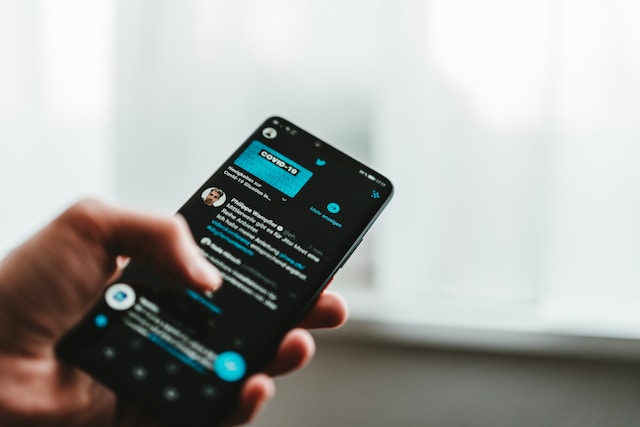
共有後すぐにAndroidでツイートを編集する方法

Android端末でツイートを編集するのは、iPhoneでその操作を完了するのと似ている。理由は簡単です:ツイッターのインターフェースはどのモバイル端末でも似ているからです。繰り返しになるが、この操作は許可された30分以内にしかできない。また、Android端末でツイートを編集できるのは、その端末で作成した場合のみである。とはいえ、Androidでツイートを編集する方法は以下の通りだ:
- まず、Android携帯でTwitterアプリケーションを開き、アカウントにログインしていることを確認します。アプリはあなたのTwitterのホームページを表示します。
- ホームページからプロフィールにアクセスし、興味のあるツイートを見つけます。アプリの左上にあるプロフィールのアバターをタップし、「プロフィール」オプションを押すことでできます。
- プロフィールから、編集したいツイートを見つけて開きます。
- ページの右上にある3つの点をタップします。すぐにいくつかのオプションのリストが表示されます。
- オプションのリストの一番下にある "ツイートを編集 "オプションをタップします。
- モバイルアプリには、このアクションを完了した後のことを説明するダイアログボックスが表示されます。
- ダイアログボックスの情報を読んだら、"Got it. "をタップする。すぐにインターフェースが表示され、ツイートを編集することができます。
- 必要な変更を行ったら、ページ下部の青い「更新」オプションをタップします。
- Twitterは、あなたがツイートを編集したことを確認します。
あなたがツイートを編集したことを他の人が見ることができる以外に、ツイッターは編集履歴を見ることができます。これは、あなたが編集したツイートの最初のバージョンを見ることができることを意味します。ツイートの下にある "Last edited "をタップすれば、編集履歴を見ることができる。
ツイートを編集する方法パソコンでパソコンでツイッターの投稿に変更を加える
ツイッター・ユーザーの多くは、パソコンからこのプラットフォームにアクセスしている。これは、ソーシャルメディアサービスのウェブ版やデスクトップアプリを閲覧していることを示している。繰り返しになるが、これらのユーザーはツイートの編集方法について少し説明が必要かもしれない。アプリのモバイル版と同様、ツイープが編集できるのは、そのツイートをしたのが30分以内である場合に限られる。また、変更できるのはそのデバイスで送信したツイートのみである。

ツイートの編集方法ツイッターのウェブサイト
デスクトップ版も存在するが、ツイッターのウェブサイトにアクセスするユーザーのほとんどは、パーソナルコンピューターやデスクトップコンピューターからアクセスしている。幸いなことに、ソーシャルメディア・プラットフォームのウェブ版では、モバイルアプリで利用可能なすべての機能を使うことができる。そこで、ツイッターのウェブサイトでツイートを編集する方法を紹介しよう:
- まず、パソコンで新しいウェブ・ブラウザ(できればクローム・ブラウザ)を立ち上げる。
- 次に、新しいタブを開いてツイッターのウェブサイトにアクセスし、アカウントにログインしていることを確認します。自動的にホームページが表示されます。
- ホームページから、画面左中段にある「プロフィール」をクリックします。ウェブサイトはすぐにあなたのTwitterプロフィールを開き、すべてのツイートを表示します。
- 編集したいツイートまでスクロールダウンし、クリックして開きます。
- ツイートの右上にある3つの点をクリックすると、いくつかのオプションが表示されます。
- 最後のオプション「Edit Tweet」をクリックすると、ウェブサイトがダイアログボックスを開き、必要な情報がすべて表示される。
- Got it "をクリックし、必要な変更を行ってから "Update "ボタンをクリックする。
- Twitterがアップデートを実施したことを表示します。その後すぐに、ツイートが変更されたことに気づくでしょう。
ページを更新すると、編集したツイートが表示されます。ただし、ツイートの下に表示される編集した旨の表示はそのまま残ります。
Twitterデスクトップアプリケーションでツイートを編集する方法
ツイッターのデスクトップ版アプリも、あまり使われていないアプリのひとつだ。その理由は簡単で、ユーザーはブラウザでウェブサイトを使うことを好むからだ。とはいえ、Mac版とWindows版のユーザーインターフェースは非常によく似ている。そこで、ツイッター・デスクトップアプリでツイートを編集する方法を紹介しよう:
- まず、MacまたはWindowsデバイスでアプリを起動し、アカウントにログインしていることを確認してください。
- すぐに、アプリはあなたのホームページを表示し、あなたのTwitterフィードを見ることができます。
- ホームページから、画面左側のプロフィールオプションをクリックします。アプリはあなたのプロフィールを表示し、そこであなたのすべてのツイートを見ることができます。
- 編集したいツイートを見つけてクリックすると、アプリがそのツイートを開きます。
- ツイートから、画面右上の3つの点のアイコンをクリックする。アプリはすぐにそこからいくつかのオプションを表示します。
- リストの最後のオプション、"Edit Tweet "を選ぶ。アプリがダイアログボックスを開き、"Heads up "メッセージが表示されます。
- メッセージを読んだら「了解」をクリックする。アプリはすぐにテキストボックスを開き、そこに変更を加えることができます。
- 編集が完了したら、テキストボックスの下にある青い「更新」ボタンをクリックします。
ソーシャルメディア・プラットフォームは、どこでもすぐに変更内容でツイートを更新します。この場合も、ツイートを編集したことを示すメモが表示されます。また、他のTwitterユーザーはそのメモをクリックして、以前のバージョンのツイートを見ることができます。
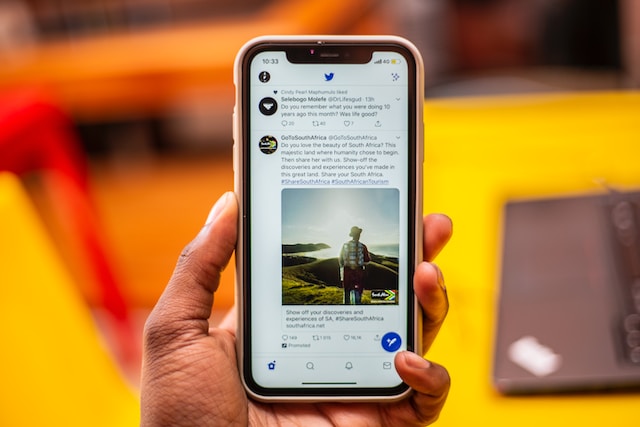
なぜツイートを編集できないのか?編集を制限する要因 ツイートの編集方法
自分のメッセージを明確に伝えるために、まずはツイッターの投稿方法を学びましょう。そうすれば、ツイートを簡単に編集して間違いを訂正したり、内容を更新したりすることができます。ツイッターが最近この機能を追加したにもかかわらず、一部のユーザーは何らかの理由でツイートを編集できない。一部のユーザーにとって、この問題はツイートの編集方法に起因している。一方、このプロセスは特定のユーザーだけに有効なわけではない。一部のユーザーがこの機能にアクセスできない理由はいくつかある。
ツイッター・ブルーに加入していないとツイートの編集ができなくなる
ツイート編集機能を利用するには、ツイッターブルーの購読が大前提となります。青いチェックマークが付いていないユーザーは、ツイートの編集ボタンを見つけることができない。これは、ソーシャルメディア企業が現在、認証済みのTwitterアカウントにのみいくつかのプレミアム機能を提供しているためである。
したがって、あなたはツイートを編集する方法に精通しているかもしれません。しかし、購読リクエストが保留中であったり、購読が一時停止されているにもかかわらず、この操作ができない場合があります。ツイッター・ブルーの契約が有効であるにもかかわらず、ツイートの編集ができない場合は、他の要因が考えられます。
他のデバイスで送信されたツイートを編集することはできません。
Twitterは、ツイート編集機能にいくつかの制限を設けている。そのひとつが、ツイートを公開する際に使用したデバイス上でしか編集できないという制限です。例えば、パソコンのブラウザでツイートを公開した場合、モバイル端末では編集できません。ですから、ツイートを編集する方法を探しているなら、同じデバイスを使うべきです。
ツイッターは、有料会員向けにプレミアム機能を追加した際、これらの機能のほとんどを取り入れた。当初、一部の機能はテスト段階であったとしていたが、これらは永久に残ることになった。また、ソーシャルメディア企業は、これらの機能は今後も定期的に改善されると主張している。
ツイープはリツイート、リプライ、投票を編集できない
ツイート版機能を使うもう一つの制限は、リツイートやリプライに変更を加えることができないことだ。従来、ユーザーはリツイートや返信をツイートとみなしてきた。しかし、ソーシャルメディア・プラットフォームの新機能はそうではないと言っている。Twitterフィードを効果的に管理するために、リツイートを削除する方法をご覧ください。
一方、ツイッターは、ユーザーがプラットフォーム上で実施された投票を編集することを許可していない。これは理解できる。というのも、ポールはプリセットされた指標を使用しており、編集可能であればユーザーが変更することができるからだ。このような特定の要素は、ツイートの編集方法を理解しているユーザーであっても厳格である。

ツイート編集の代替手段は?他にどのような選択肢がありますか?
ツイートを編集することに価値はないと主張する人もいるかもしれない。これは、あなたが変更を加えた後でも、他のユーザーが以前のバージョンのツイートを見ることができるからかもしれません。その他にも、ユーザーが古いツイートを編集したい場合の有効な行動について懸念が存在する。このため、ユーザーはツイートの編集方法をめぐる選択肢について問い合わせることがある。
ツイッターの投稿を編集する主な選択肢は、その投稿を削除して別の投稿を公開することです。ほとんどのユーザーは、文法や誤字脱字を修正するためにツイートを編集します。しかし、もしユーザーが誤りを修正するのに間に合えば、そのツイートを削除し、代わりに別のツイートを投稿することができる。この主張が正しい人もいる。
ツイッターでは、最終的にツイートを送信する前に、ユーザーがツイートを取り消すことができる時間が最大30秒まで認められている。この時間内であれば、ツイートを取り消すことができる。投稿を取り消すと、ソーシャルメディア・サービスが一般に送信する前に、投稿をキャッチすることができる。
Covfefeや Brizzly+のようないくつかのサードパーティ製アプリケーションは、ツイートを編集するための便利な代替手段である。この2つのアプリは同じように機能する。ひとつは、エラーを含むツイートや問題のありそうなツイートをすぐに取り消すことができる。さらに、ツイートを自動削除することもできる。つまり、これらのツールを使えば、ユーザーは自分のツイートが自動的に削除される日時を設定できる。 ツイッターのスレッドから不要な返信を素早く削除するために、返信ツイートの削除方法を学びましょう。
Grizzly+のようなサードパーティアプリは、ツイッターのエコシステムの大きな部分を形成している。また、BlogEraserというウェブアプリは、ユーザーがツイートを一括削除するのに役立ちます。TweetEraserでは、大量のツイートを削除するためのわかりやすいウェブアプリケーションを設計しました。このウェブツールを使えば、ユーザーはツイッターのアーカイブを読み込んで、複雑なツイートを削除することができます。今すぐTwitterタイムラインのフィルタリングとクリーニングを始めましょう!